Содержание
Когда мы сталкиваемся с фразой «Google знает вас лучше, чем вы сами», мы часто смеемся. А что, если мы скажем вам, что это не шутка? Страшно, не так ли? Именно это и происходит. У Google есть множество способов отслеживать ваши действия в Интернете, в том числе ваши предпочтения в отношении фильмов, места, которые вы посетили , продуктов, которые вас интересуют, и многое другое. Чтобы восстановить контроль над своими данными, вот руководство о том, как получить доступ ко всем вашим действиям в Google и удалить их.
Как получить доступ к истории активности в Google
В обширном портфолио продуктов Google есть множество предложений. В этом сегменте мы поможем вам получить доступ к полной истории ваших действий в Google для каждого из этих продуктов или даже для всей их линейки. Вот пошаговый процесс:
1. Откройте приложение Google, веб-сайт или любую из его служб на своем телефоне или компьютере и нажмите на изображение профиля в верхний правый угол.
2. Затем нажмите кнопку Управление аккаунтом Google.
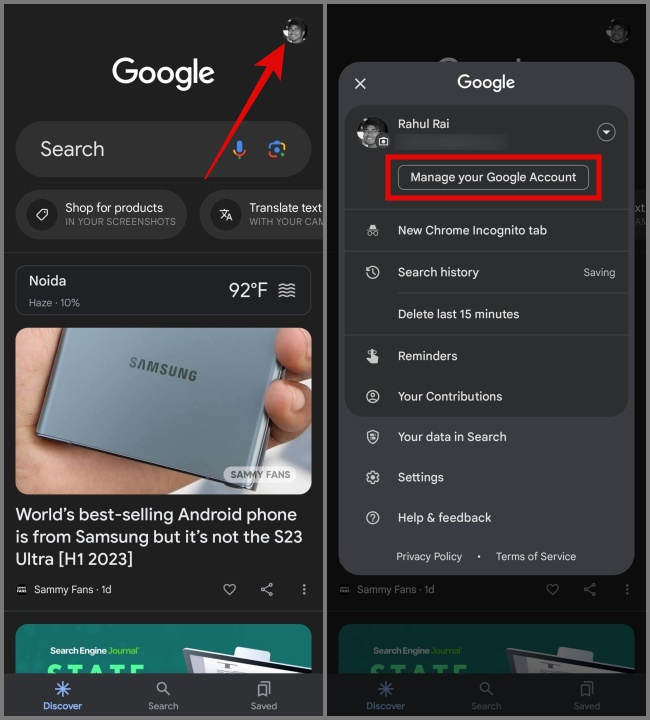
3. Перейдите на вкладку Данные и конфиденциальность и нажмите кнопку Мои действия. На следующем экране вы можете просмотреть все свои действия, которые хранятся в Google.
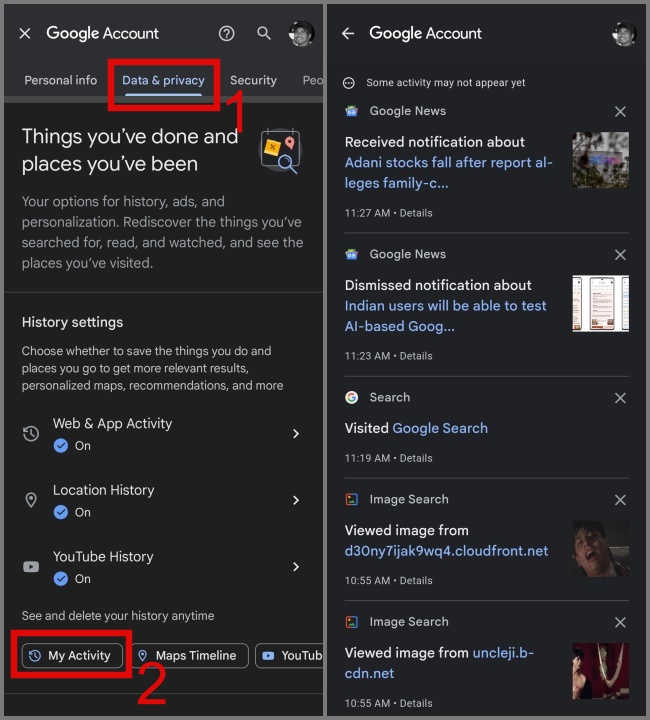
4. Чтобы отфильтровать свою активность по дате или продукту, просто нажмите кнопку Фильтровать по дате и продукту. Здесь вы можете выбрать собственный диапазон дат и продукт, для которого вы хотите просмотреть свою активность в Google. Закончив, нажмите Применить.
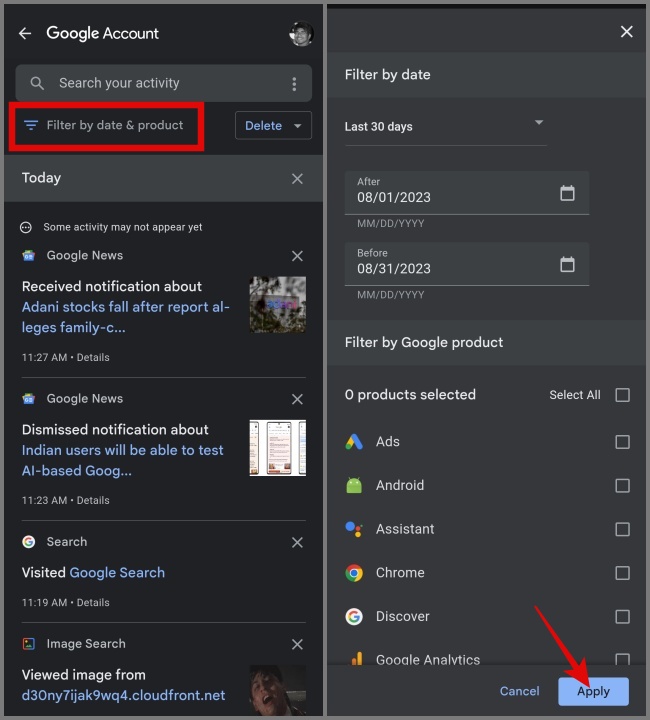
Как видно на скриншоте ниже, история отображается только для выбранных продуктов.
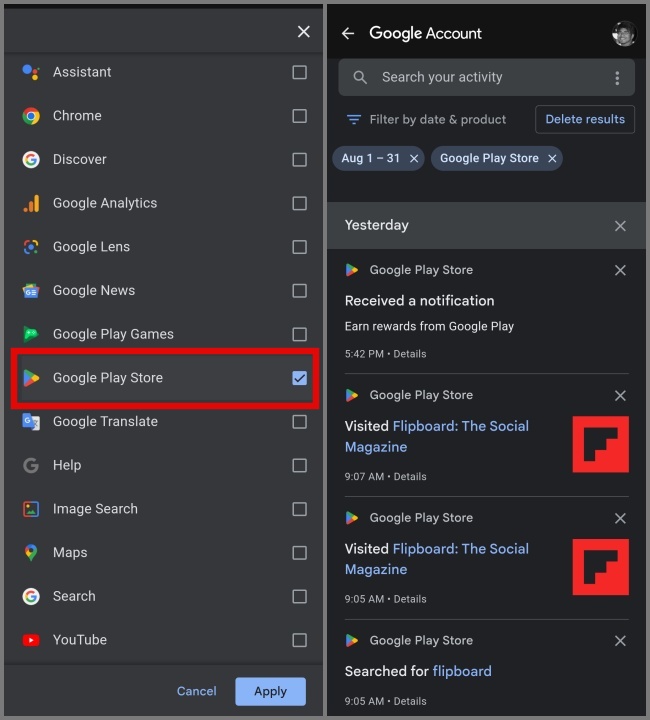
Если вам не удается найти действие в Google, ради которого вы пришли сюда, вы можете использовать Панель поиска для поиска определенного действия в Google.
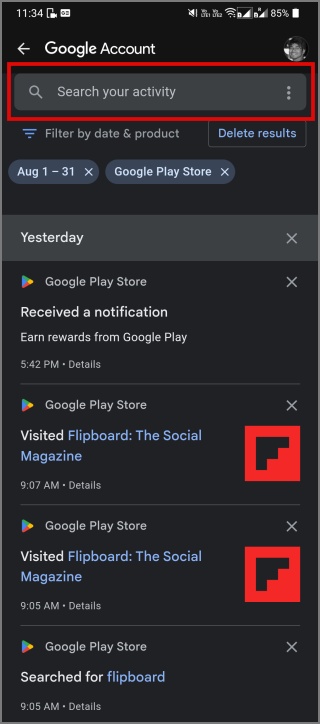
Как сделать резервную копию и загрузить данные о своих действиях в Google
Прежде чем удалять свои действия в Google, рекомендуется удалить создайте резервную копию вашего Google данные. Это гарантирует, что в случае непредвиденных ситуаций вы сможете легко вернуть свои данные.
1. Откройте приложение или веб-сайт Google на своем устройстве.
2. Затем нажмите на изображение профиля и выберите параметр Управление учетной записью Google.
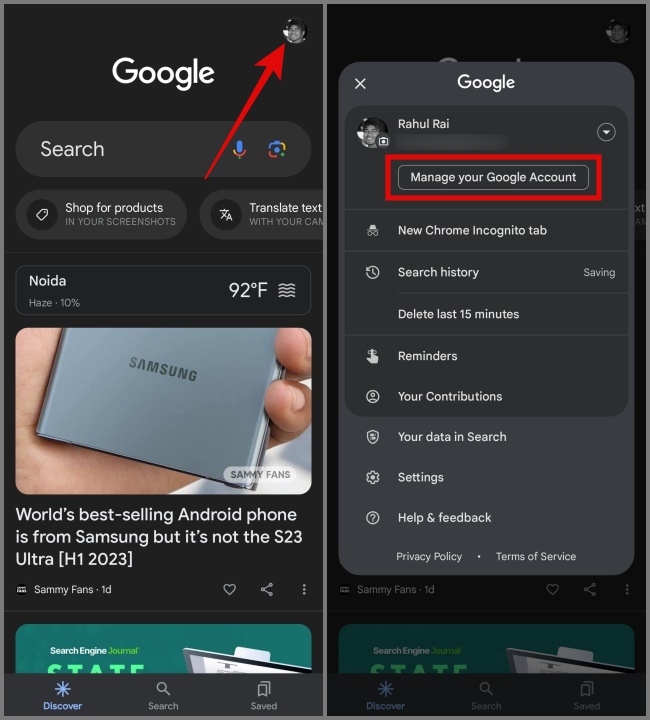
3. Перейдите в раздел Данные и конфиденциальность и выберите параметр Контент, сохраненный из сервисов Google в разделе «Приложения и сервисы».
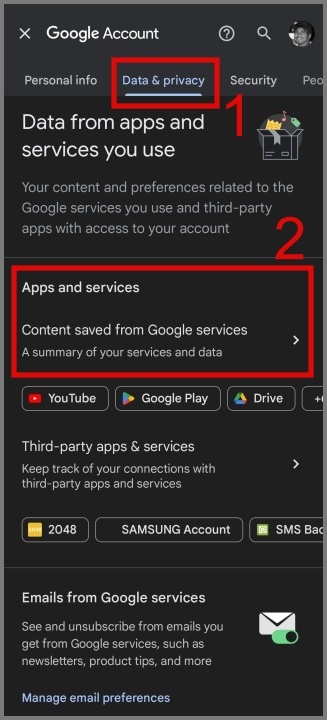
4. Теперь нажмите на опцию Загрузить данные, затем выберите список продуктов, резервную копию которых вы хотите создать, и, наконец, нажмите Следующий шаг.
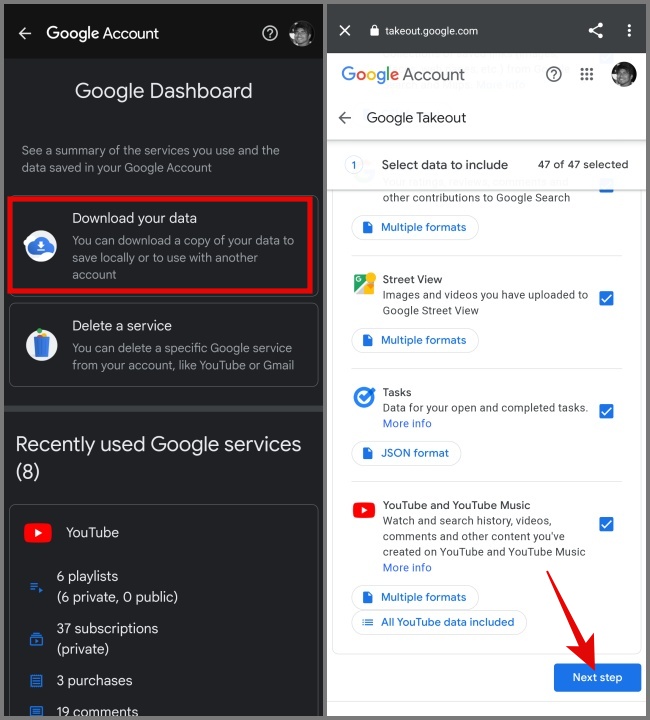
5. Далее выберите место назначения файла, частоту, формат и размер файла. После этого нажмите кнопку Создать экспорт.
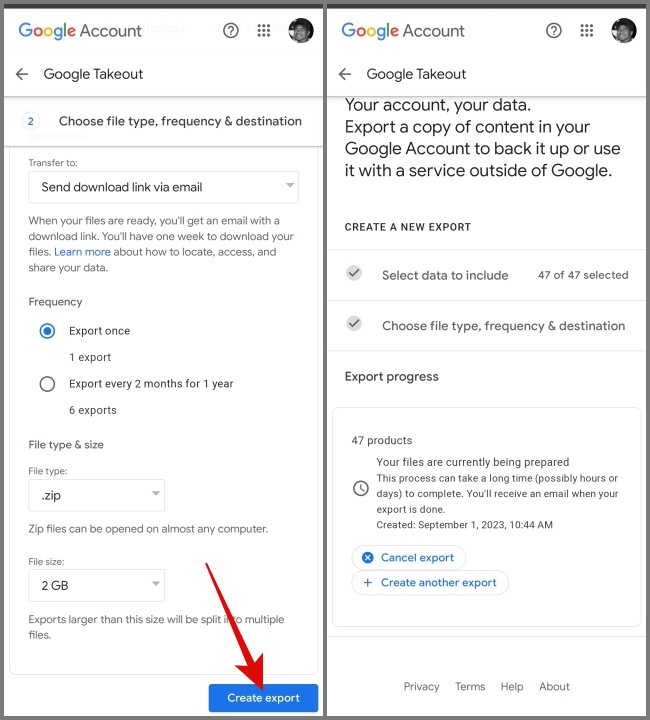
Вот и все. Начнется процесс резервного копирования.
Чтобы загрузить файл резервной копии, следуйте инструкциям ниже:
1. После завершения резервного копирования вы получите электронное письмо от Google, в котором вы найдете ссылку для скачивания.
2. Просто нажмите кнопку Загрузить файлы, введите свой пароль Gmail, а затем нажмите Далее.
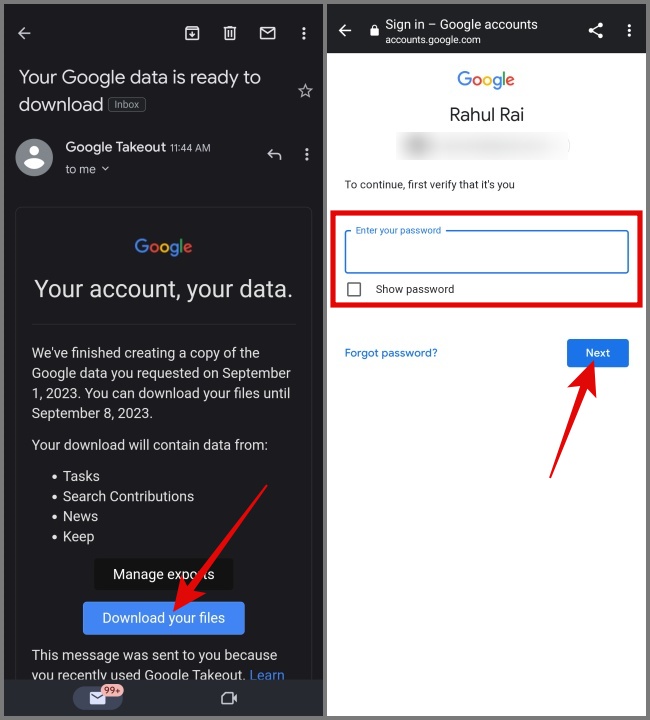
3. Выберите файл резервной копии и нажмите кнопку Загрузить .
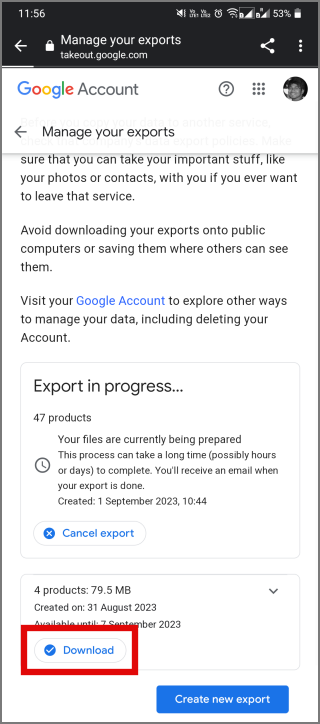
Начнется загрузка файла резервной копии.
Как удалить свою активность в Google
Теперь, когда вы создали резервную копию своей активности в Google, следующим шагом будет понять, как ее удалить.
1. Индивидуально
Один из самых простых способов удалить свою активность в Google — удалить элементы по отдельности.
1. Перейдите в раздел Google >Изображение профиля >Управление учетной записью Google >Данные и конфиденциальность >Моя активность.
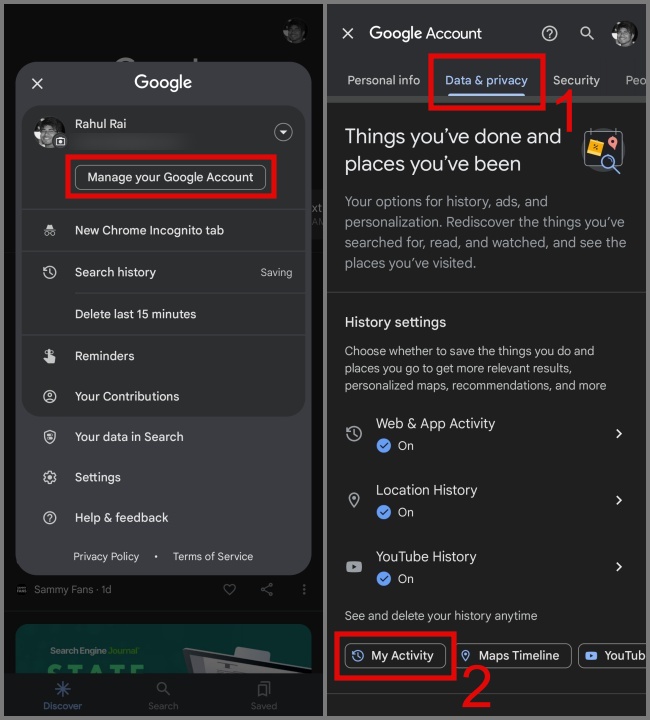
2. Теперь все, что вам нужно сделать, это нажать на значок Крест (X) рядом с действием, которое вы хотите удалить.
![]()
3. Если вы хотите удалить действия из определенного продукта или службы Google, вы можете использовать опцию Фильтр. р>
4. Здесь вы можете выбрать дату и продукт, и он отобразит Активность в Google для этого конкретного продукта.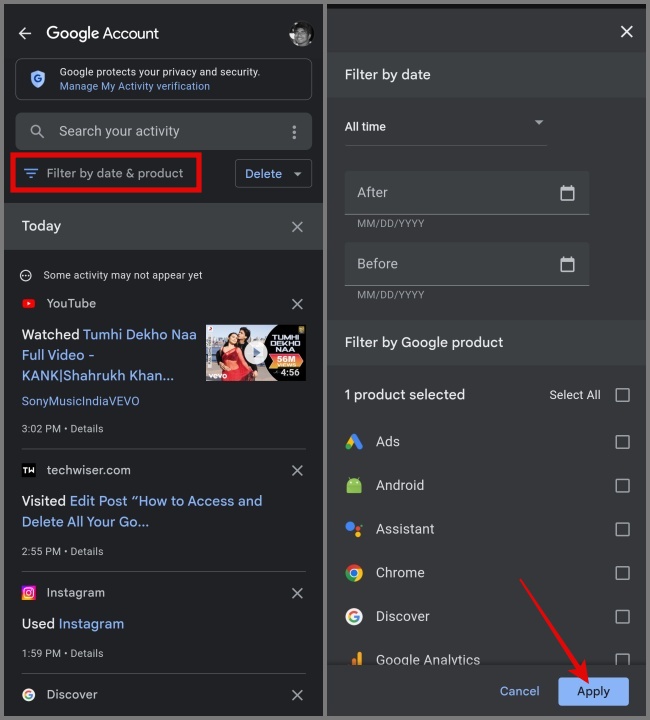
2. Вся ваша активность в Google
Если вы не хотите удалять историю Google по одному, вы можете удалить всю историю сразу. Вот как:
1. На странице Мои действия нажмите кнопку Удалить и выберите параметр Все время..

2. Здесь вы можете удалить действия для всех продуктов Google или определенных. Приняв решение, нажмите Далее.
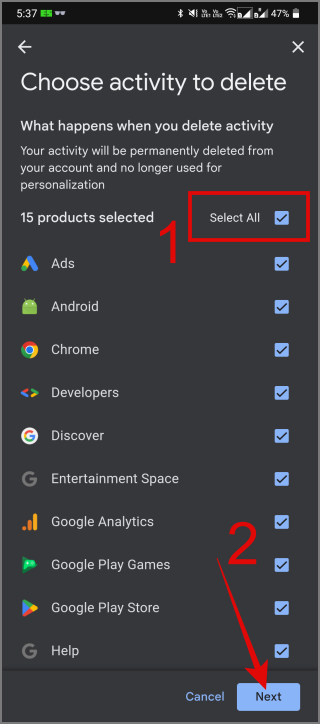
3. Наконец, нажмите кнопку Удалить, и все ваши действия будут удалены из вашей учетной записи Google.
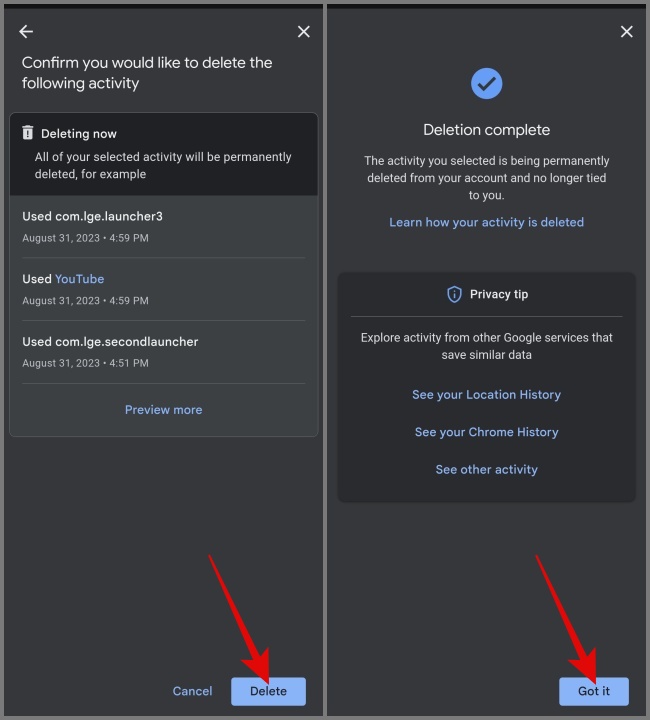
3. Временной диапазон
Если вы хотите удалить всю свою активность в Google за определенный период времени, следуйте инструкциям ниже:
1. Нажмите кнопку Удалить и выберите параметр Пользовательский диапазон.
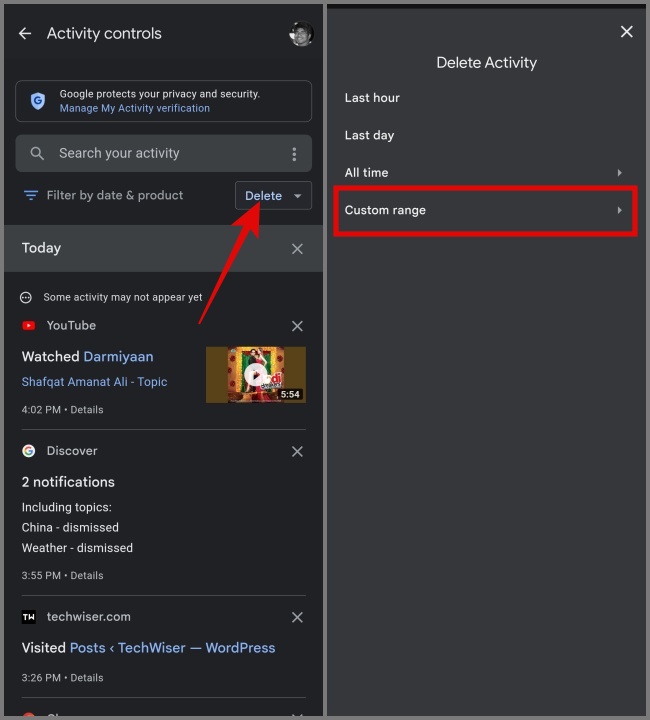
2. Выберите диапазон дат и нажмите Далее.
3. Теперь решите, следует ли удалять ваши действия во всех продуктах Google или только в определенных. Приняв решение, нажмите Далее.
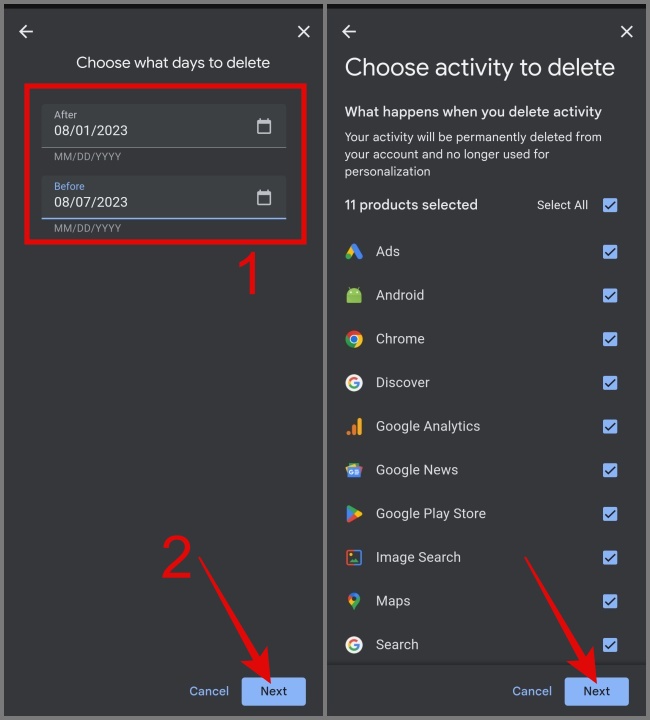
4. Наконец, нажмите кнопку Удалить, и ваша активность в Google будет удалена навсегда.
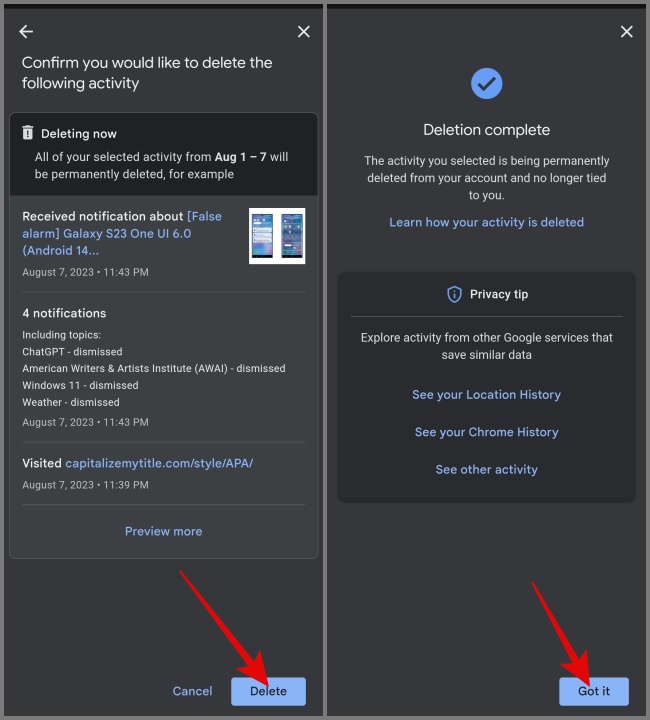
4. Автоматическое удаление
Через какое-то время ваш аккаунт Google может снова оказаться захламленным данными. Если вы хотите избежать повторяющихся хлопот, связанных с удалением вручную, вы можете включить функцию автоматического удаления. Вот как автоматически удалить вашу активность в Google:
1. Перейдите на страницу Мои действия, выберите параметр Активность в Интернете и приложениях, а затем выберите автоматический удалить вариант.
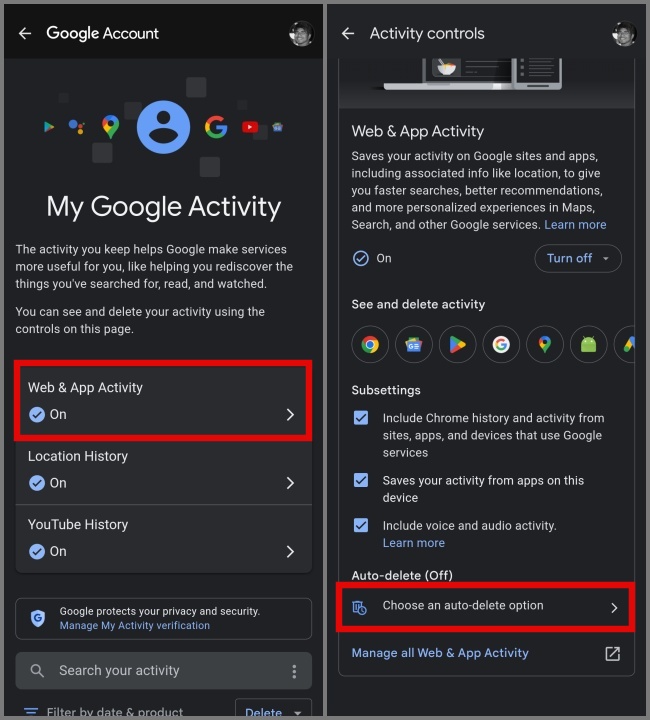
2. Затем выберите параметр Автоматическое удаление активности старше и выберите продолжительность. После этого вам нужно нажать Далее.
3. Теперь нажмите кнопку Подтвердить. Это действие также приведет к удалению действий, срок действия которых превышает выбранную продолжительность, которая в нашем случае составляет 3 месяца.
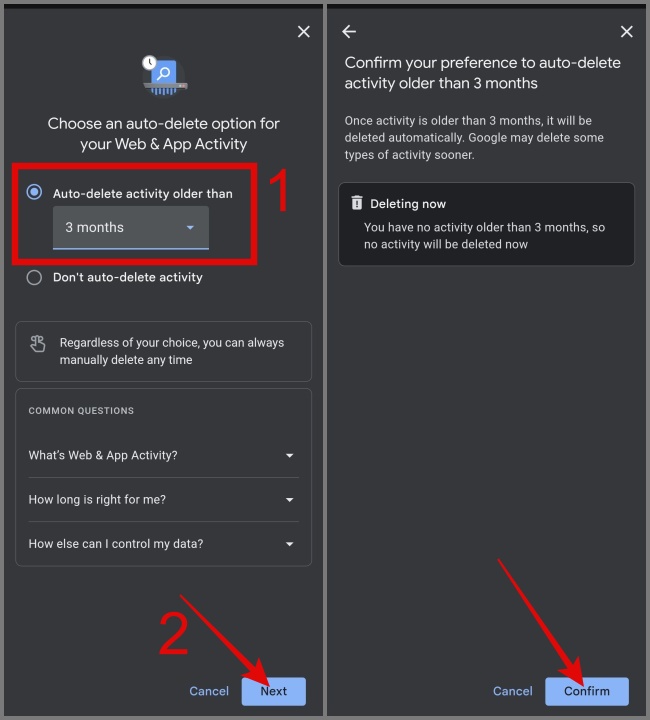
Вот и все. Теперь вся ваша активность в Google будет автоматически удалена.
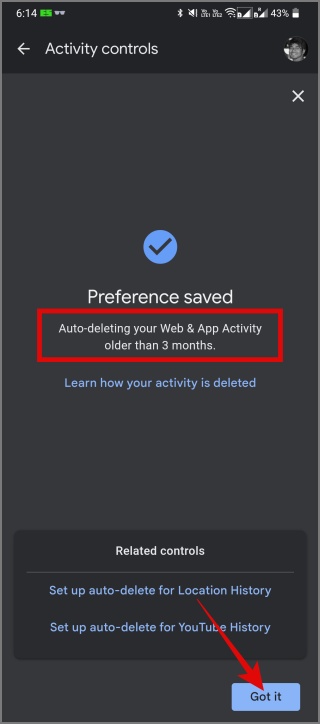
Если вы хотите настроить автоматическое удаление для определенного продукта, выполните следующие действия:
1. Перейдите на страницу Активность в Интернете и приложениях и выберите продукт, для которого вы хотите включить автоматическое удаление. опция активности включена.
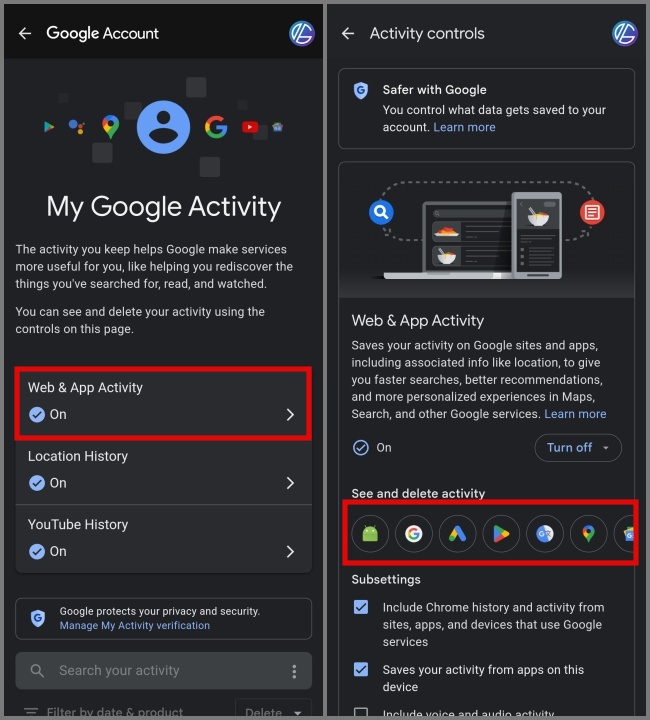
2. Выберите параметр Автоудаление, а затем выберите параметр Автоматическое удаление активности старше и укажите продолжительность. После этого нажмите Далее.
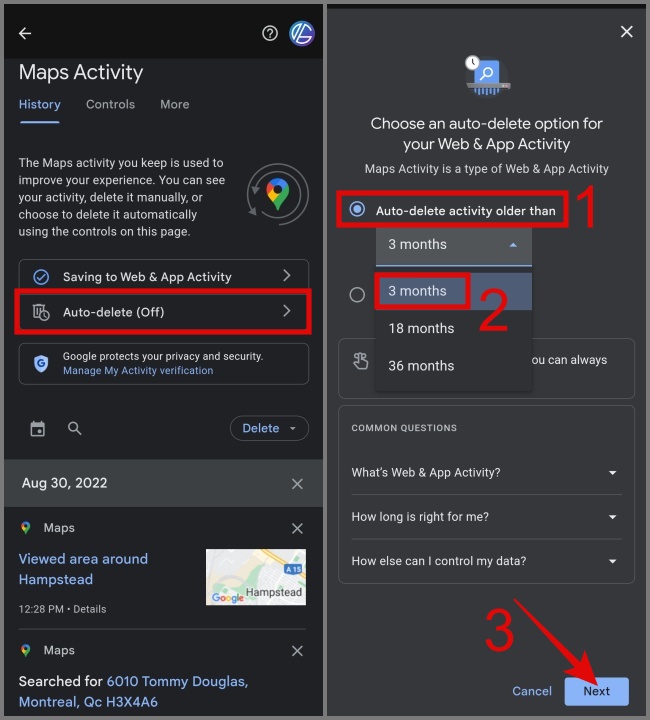
3. Подтвердите свое решение, нажав кнопку Подтвердить, и приложение перейдет в режим автоматического удаления.
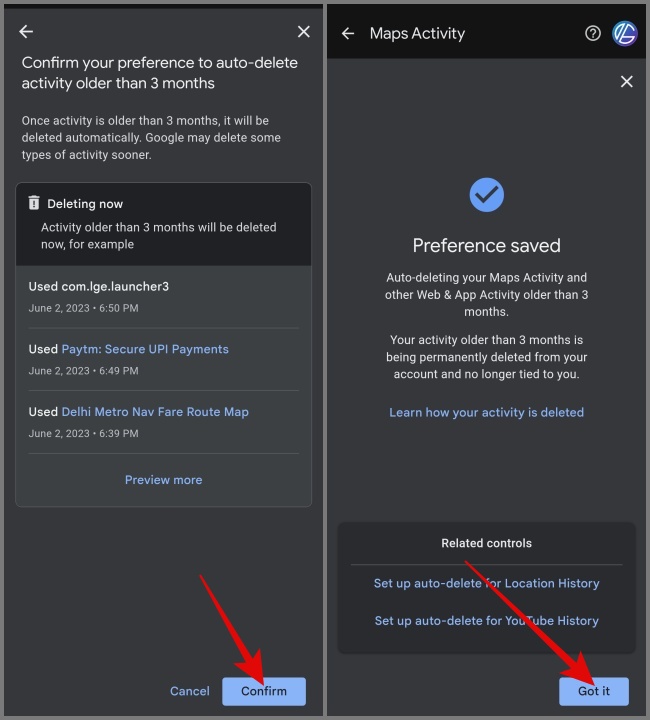
Как отключить отслеживание активности Google
Имея доступ к вашим данным, Google может предоставлять персонализированную рекламу, курировать новости по вашим интересам , предлагать более качественные видео на YouTube , хронологию истории ваших местоположений и многое другое. Однако, если вас не волнуют эти аспекты и вы хотите, чтобы Google не отслеживал все ваши действия, вот как отключить отслеживание активности Google.
1. Перейдите в раздел Google >Изображение профиля >Управление учетной записью Google >Данные и конфиденциальность >Моя активность.
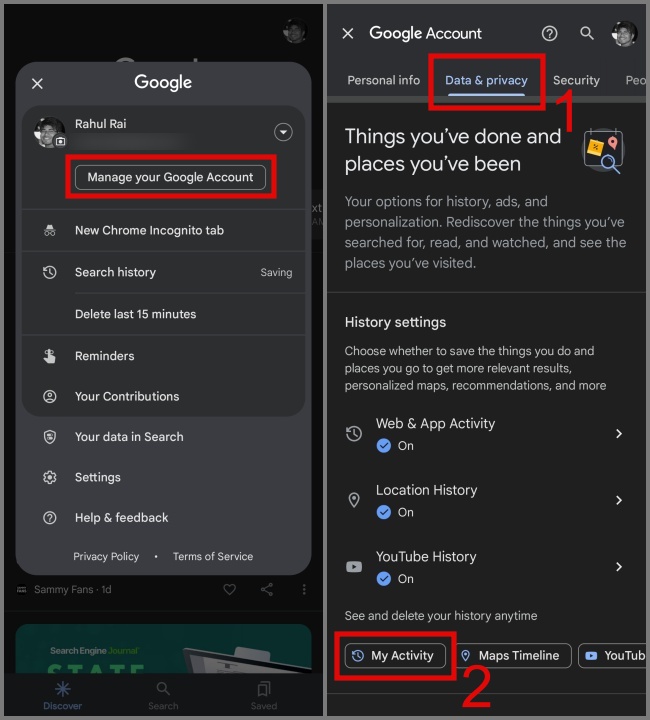
2. Теперь выберите параметр Активность в Интернете и приложениях и нажмите кнопку Выключить.
Затем вы можете выбрать между параметрами Отключить или Отключить и удалить действия. Мы настоятельно рекомендуем вам выбрать параметр Отключить и удалить действия, чтобы ваши старые данные не использовались для показа вам персонализированного контента или рекомендаций.
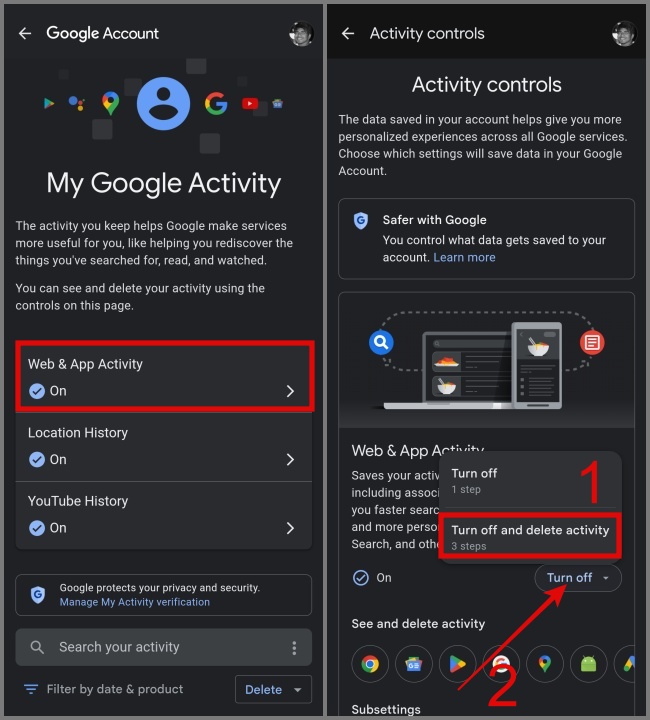
3. На следующем экране нажмите Далее и выберите продукт, для которого вы хотите отключить активность Google. Вы также можете выбрать все продукты, как мы это сделали в нашем случае. После этого нажмите Далее.
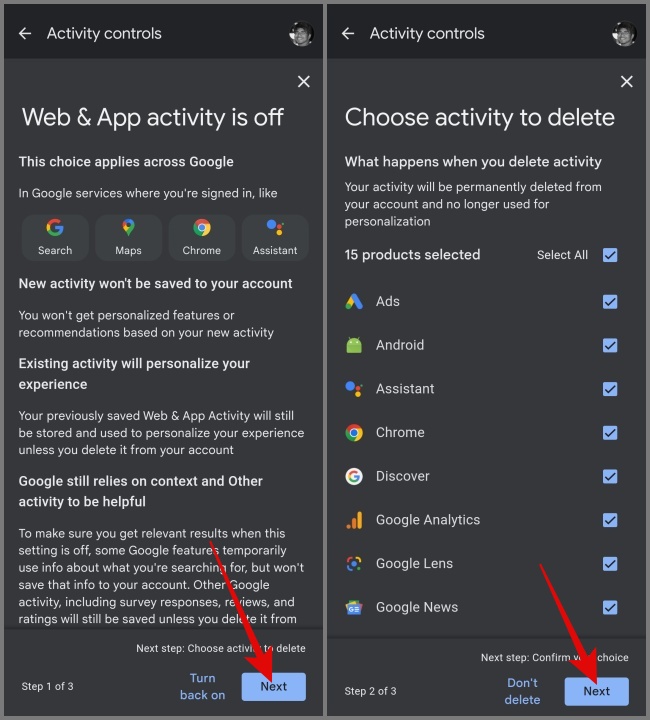
4. Теперь все, что вам нужно сделать, это нажать кнопку Удалить, и ваша активность в Google будет отключена.
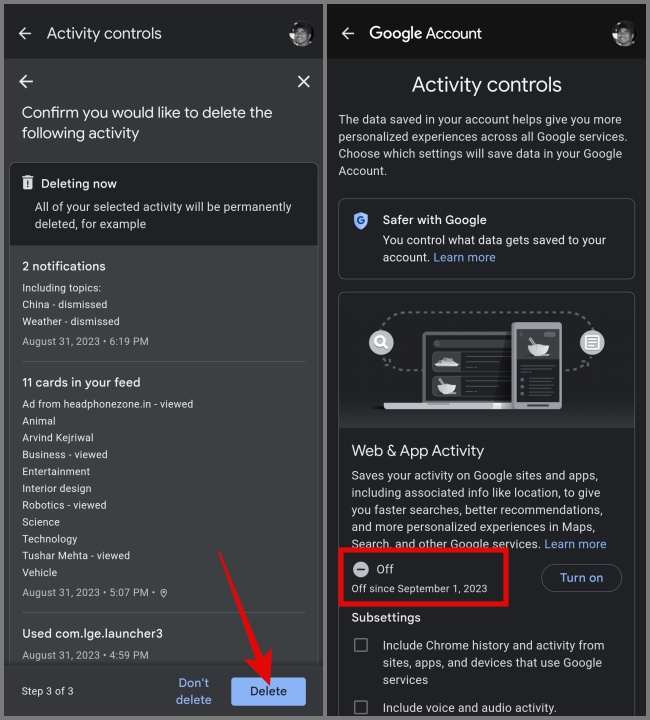
Примечание. Если ваша Активность на YouTube или Google Картах не удаляется или не отключается, вы можете перейти на страницу «История местоположений» и «История YouTube» и повторить то же самое. шаги, упомянутые выше.
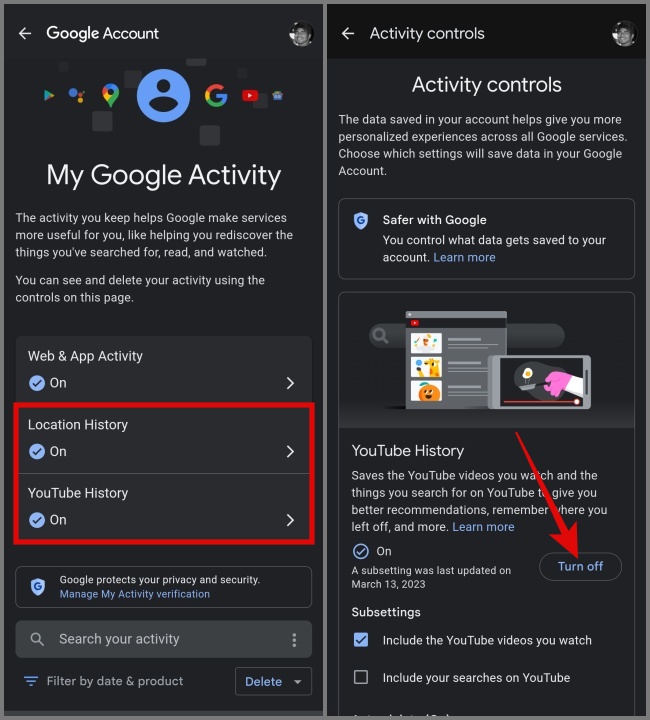
Часто задаваемые вопросы
1. Какую информацию обо мне собирает Google?
- Личная информация
- Информация об устройстве
- Информация о местоположении
- История поиска и просмотра
- Голосовая и аудиоинформация
- Электронная почта и общение
- Использование приложений и сервисов
- Информация о платежах
- Пользовательский контент
- Файлы cookie и технологии отслеживания
- Взаимодействие с объявлениями
- Разрешения устройства
- Информация из сторонних источников
2. Как Google использует данные о моей активности?
Google использует ваши данные в первую очередь для улучшения своих услуг, предоставления персонализированного опыта и показа целевой рекламы.
3. Мешает ли отключение или удаление моих действий в Google сбору моей информации?
Хотя Google может удалять копии ваших данных и ограничивать информацию, которую он собирает о вас, он по-прежнему способен отслеживать вашу активность через другие источники, включая файлы cookie браузера, сторонние веб-сайты и взаимодействие с устройствами и приложениями Android.
Если вы беспокоитесь о своей конфиденциальности, вы можете предпринять необходимые шаги, например использовать личный доступ или режим инкогнито во время просмотра , отключить отслеживание активности Google и используя VPN .
4. Отслеживает ли Google мою активность, когда я использую сервисы Google в режиме инкогнито?
Если вы не вошли ни в одну из служб Google во время просмотра страниц в режиме инкогнито или приватном режиме, то никакая ваша активность определенно не будет сохранена в вашей учетной записи Google.
Сотрите свои цифровые следы
Google использует вашу активность в Интернете, чтобы давать вам более точные рекомендации и повышать эффективность своих услуг. Однако предоставление слишком большого количества данных может быть рискованным для вашей конфиденциальности и безопасности. Поэтому рекомендуется время от времени удалять свою активность в Google, чтобы защитить вашу конфиденциальность. Если вы не часто пользуетесь сервисами Google, вы также можете отключить активность Google, чтобы очистить свой цифровой след.
Прежде чем уйти, вы также можете проверить лучшие настройки конфиденциальности для ваших устройств айфон и Андроид .
